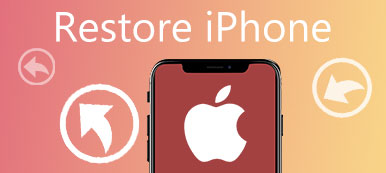Tietokone toimii hitaasti, kun taustalla on useita tehtäviä? Ehkä on aika testata tietokoneen kiintolevyn nopeus. Sinun on tiedettävä, että kiintolevy on tietokoneen aivot, jos se ei toiminut hyvin, tietokoneesi ei myöskään toimi oikein. Ei materia, sinulla on Windows-tietokone tai Mac, voit etsiä itsellesi sopivan testerin alla.

Osa 1. Testaa kiintolevyn nopeus Windowsissa
1. HD Tach
HD Tach voi olla 2004-järjestelmään kuuluvien kiintolevyjen vertailutyökalujen veteraani, mutta se tuottaa silti hyviä tuloksia kiintolevyn nopeustestissä. Se toimii hyvin Windows Vistan, Windows 7in, Windows 8in kanssa Windows XP -yhteensopivuustilassa.
Kuinka käyttää?
Vaihe 1. Lataa HD Tach ja asenna se tietokoneellesi.
Vaihe 2. Avaa asennuskansio ja napsauta hiiren kakkospainikkeella HD Tach.
Vaihe 3. Valitse Yhteensopivuus-välilehdessä yhteensopivuustila Windows XP: ksi (Service Pack 3) ja valitse sitten Suorita ohjelma järjestelmänvalvojana.
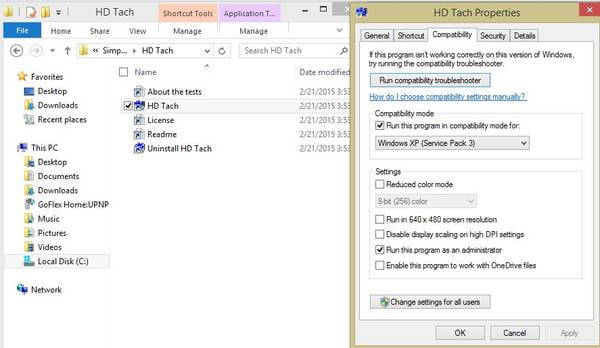
Vaihe 4. Suorita sovellus ja napsauta Suorita testi.
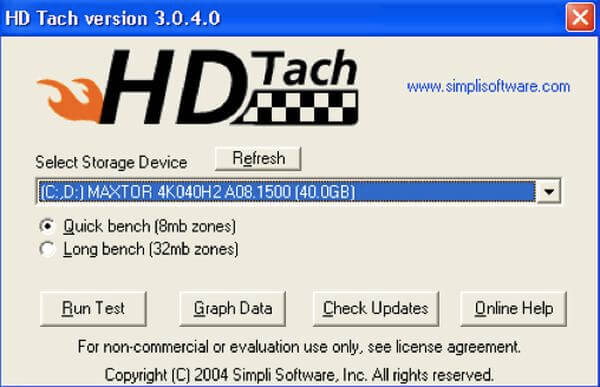
Kun testi on ohi, näet seuraavanlaisen näytön:
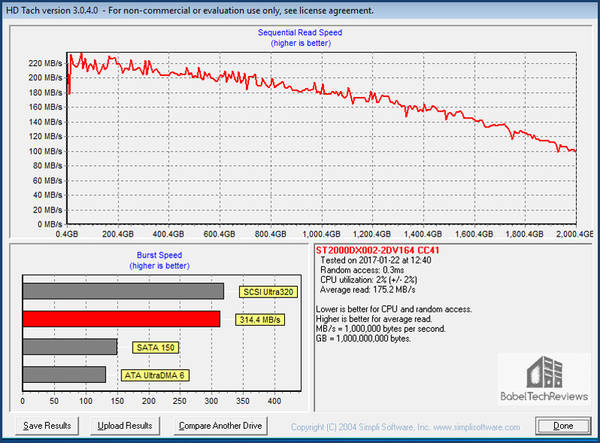
2. CrystalDiskMark
CrystalDiskMark on suosittu kiintolevyn nopeustesti, joka voi tuottaa hyviä tuloksia kaikesta USB-asemasta, muistikortille, RAM-levylle, SSD-asemalle ja mekaanisille kiintolevyille.
Kuinka käyttää?
Vaihe 1. Lataa ja asenna CrystalDiskMark.
Vaihe 2. Suorita ohjelma ja tee joitakin asetuksia seuraavasti:
- määritä testikoko 50MB: n ja 4GB: n välillä
- määritä suoritettavien kulkureittien määrä (enemmän kulkee tarkempia tuloksia)
- määritä testattava asema
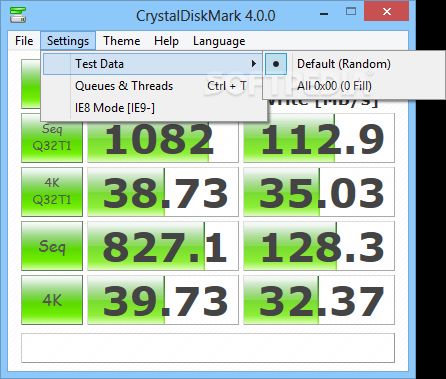
Vaihe 3. Aloita testi valitsemalla ALL.
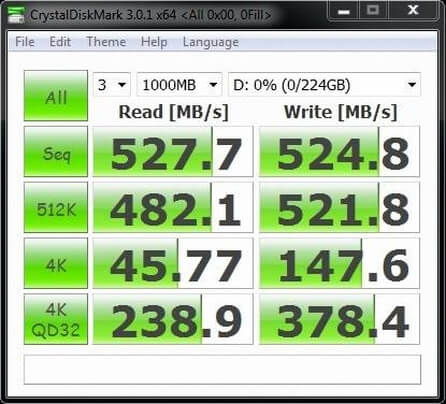
3. Oma kiintolevyn nopeus
Oma kiintolevyn nopeus on ilmainen kiintolevyn nopeusmonitori, joka voi tarjota kiintolevyn suorituskyvyn reaaliajassa pienessä ikkunassa. Voit testata kiintolevyn nopeutta ja tallentaa tilastotiedostoon. Kun olet asentanut tämän sovelluksen, sinun tarvitsee vain hiiren kakkospainikkeella kiintolevyllä testata sen nopeus.
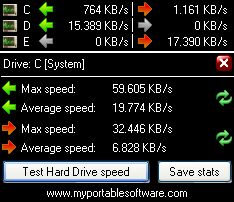
4. ATTO Disk Benchmark
Tämä kiintolevynopeusmittari on myös suosittu ja sitä käyttävät monet laitteiston tarkastelusivustot. Se tukee päällekkäistä I / O: ta ja sen aikatila mahdollistaa jatkuvan testauksen.
Kuinka käyttää?
Vaihe 1. Lataa ATTO Disk Benchmark ja asenna se tietokoneeseen.
Vaihe 2. Suorita Benmark.exe
Vaihe 3. Valitse asema ja valitse Käynnistä.
Vaihe 4. Voit tarkistaa tulokset testin päätyttyä.
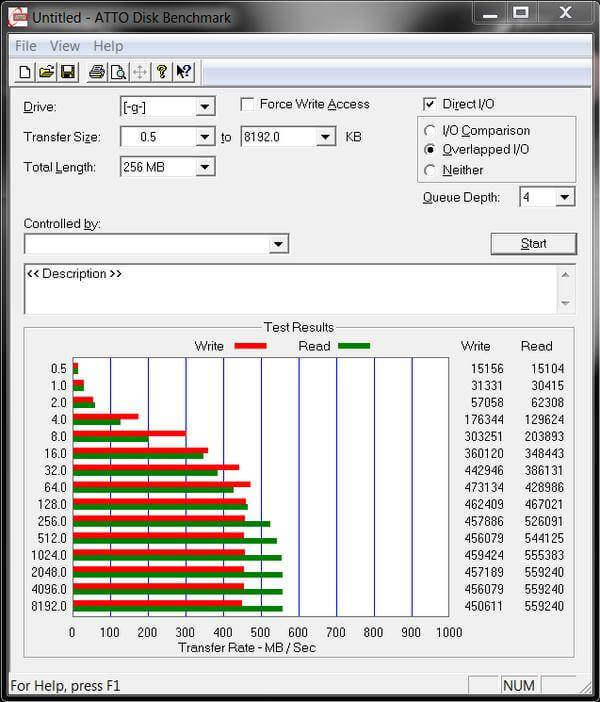
5. Alasin tallennusapuohjelmat
Alasin tallennusapuohjelmat on myös hyvä kiintolevynopeusmittari HD- ja SSD-levyjen luku- ja kirjoitusominaisuuksien arvioimiseksi. Sen avulla voit seurata ja tarkistaa koneesi vastausta ja tarkastella Windows Management Instrumentation (WMI) -järjestelmällä kerättyjä järjestelmätietoja. Se näyttää testitulokset, mukaan lukien vasteaika, nopeus MB / s ja IOPS. Kokonaistulos on keltaisessa ruudussa.
Kuinka käyttää?
Vaihe 1. Lataa ja asenna Anvil's Storage Utilities.
Vaihe 2. Poista sovellus pakkauksesta. Se tunnistaa ja näyttää tietokoneen tiedot sen käyttöliittymässä.
Vaihe 3. Tarkista asetukset varmistaaksesi, että kaikki on määritetty oikein.
Vaihe 4. Testaa kiintolevyn nopeus valitsemalla Käynnistä.
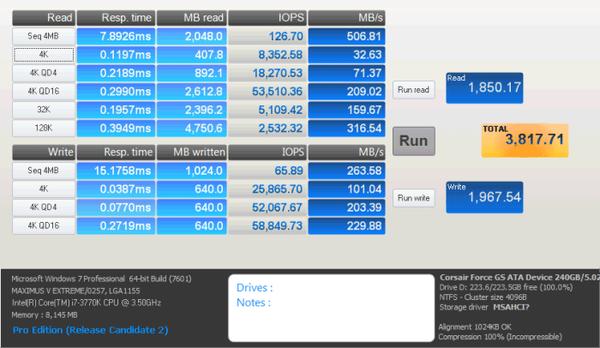
Osa 2. Testaa kiintolevyn nopeus Macissa
6. BlackMagic-levyn nopeustesti
Tämä kiintolevyn nopeustesti on yksi parhaista työkaluista, joita voit käyttää kiintolevyn suorituskyvyn testaamiseen Macissa. Se on täysin ilmainen ja sen voi ladata Mac APP Storesta.
Kuinka käyttää?
Vaihe 1. Lataa ja asenna BlackMagic Disk Speed Test.
Vaihe 2. Voit testata kiintolevyn nopeutta yhdellä napsautuksella, koska ohjelmassa on vain yksi ikkuna. Paina vain Käynnistä-painiketta ja ohjelmisto testaa asemasi.
Jos sinulla on useampi kuin yksi asema (kuten ulkoinen asema), voit siirtyä kohtaan FILE> SELECT TARTGET DRIVE valitaksesi testattavan aseman. Voit valita kohde-aseman myös käyttämällä pikanäppäimiä CTRL + KLIKKAA tai napsauttamalla hiiren kakkospainikkeella pientä valikkoa.
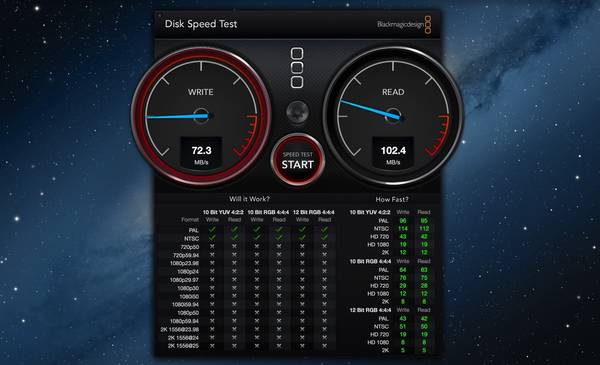
7. NovaBench
Perusversio NovaBench on myös ilmainen, voit päivittää Pro-palveluun, jotta voit käyttää lisää työkaluja, jos tämä sovellus on hyödyllinen. Voit ladata sen joko viralliselta verkkosivustolta tai Mac APP Storesta.
Kuinka käyttää?
Vaihe 1. Lataa ja asenna NovaBench Maciin.
Vaihe 2. Sulje kaikki muut sovellukset, ennen kuin käytät tätä ohjelmaa kiintolevyn nopeuden testaamiseen.
Vaihe 3. Käynnistä sovellus ja valitse aloituskokeesta Käynnistä testi., Sitten NovaBench jatkaa testausta.
Vaihe 4. Kun testi on valmis, saat alla olevan tuloksen.
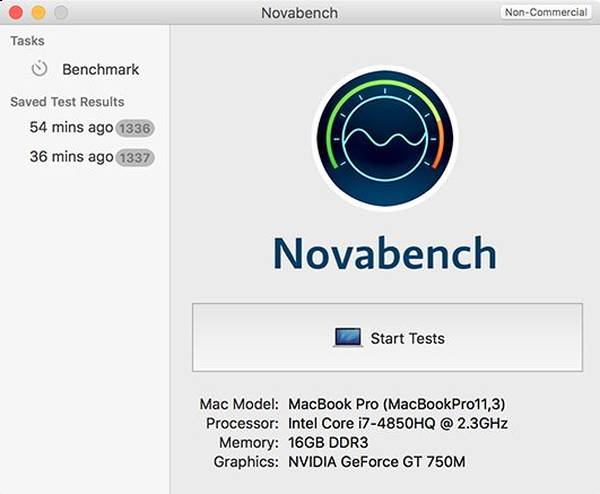
8. Parkdale
Parkdale voi saada luku- ja kirjoitusnopeuden kiintolevyiltä, cdrom-laitteilta ja verkkopalvelimilta kilotavuina, megatavuina tai jopa gigatavuina sekunnissa. Se on saatavana sekä Windowsille että Macille, ja se voi testata kiintolevyn nopeutta kolmessa eri tilassa, helposti edistyneestä.
Kuinka käyttää?
Vaihe 1. Lataa ja asenna Parkdale.
Vaihe 2. Suorita sovellus ja valitse asema, jonka haluat testata, ja valitse sitten haluamasi tila testin aloittamiseksi.
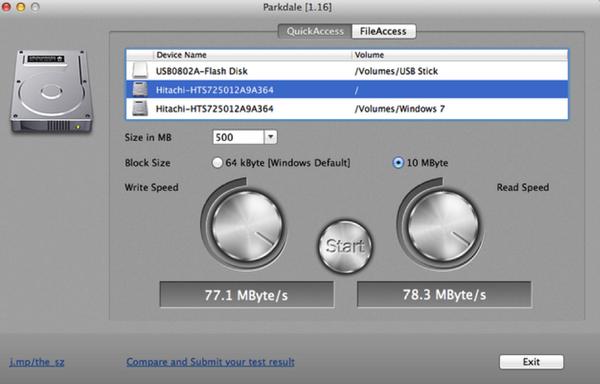
9. Geekbench
Geekbench on monitasoisen prosessorin vertailuarvo, joka voi mitata tietokoneen kiintolevyn nopeutta ja suorituskykyä. Uusin versio Geekbench 4 on saatavilla Mac, Windows, Linux, Android ja iOS.
Kuinka käyttää:
Vaihe 1. Lataa ja asenna Geekbench Maciin.
Vaihe 2. Suorita Geekbench ja napsauta Suorita vertailuarvot. Jos käytät ilmaista kokeiluversiota, sinut rajoitetaan 32-bittitilaan. Jos ostat sen, voit käyttää 64-bittitilaa.
Vaihe 3. Kun testi on ohi, näet tulokset seuraavasti:
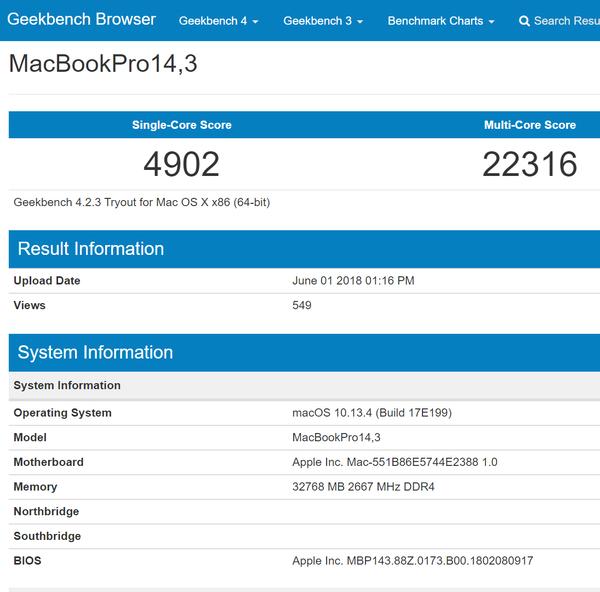
10. DiskMark
DiskMark voi verrata salaman suorituskykyä (kynä / usb), kiinteää tilaa, kiintolevyjä vain 60 sekunnissa. Se suorittaa reaalimaailman nopeustestejä ja näyttää peräkkäisten luku- / kirjoitusnopeuksien ja satunnaisen luku- / kirjoitusnopeuden tulokset. Peräkkäiset luku- / kirjoitusnopeudet heijastavat kiintolevyn suorituskykyä, kun kopioit suuria tiedostoja. Satunnainen luku- / kirjoitusnopeus heijastaa kiintolevyn suorituskykyä, kun avaat tai käytät ohjelmia lukemaan ja kirjoittamaan paljon tiedostoja levylle. DiskMark on erittäin helppo käyttää, näet testitulokset kuten alla.
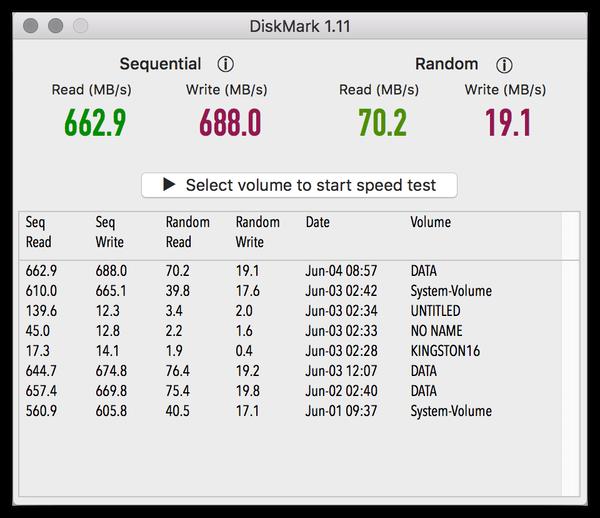
Laajenna lukeminen: Nopeuta Maciasi Apeaksoft Mac Cleaner -ohjelmalla
Jos haluat säilyttää Macin hyvän suorituskyvyn, Apeaksoft Mac Cleaner on hyvä valinta. Se voi poistaa roskapostin / tarpeettomat / suuret tiedostot, seurata laitteiston terveyttä ja nopeuttaa Mac-järjestelmää helposti.
Jos testitulos osoittaa, että kiintolevy on hieman hidas, Mac Cleaner kannattaa sinua pitämään Mac-järjestelmäsi hyvässä kunnossa. Kokeile!



 iPhone Data Recovery
iPhone Data Recovery iOS-järjestelmän palauttaminen
iOS-järjestelmän palauttaminen iOS-tietojen varmuuskopiointi ja palautus
iOS-tietojen varmuuskopiointi ja palautus iOS-näytön tallennin
iOS-näytön tallennin MobieTrans
MobieTrans iPhone Transfer
iPhone Transfer iPhone Eraser
iPhone Eraser WhatsApp-siirto
WhatsApp-siirto iOS-lukituksen poistaja
iOS-lukituksen poistaja Ilmainen HEIC-muunnin
Ilmainen HEIC-muunnin iPhonen sijainnin vaihtaja
iPhonen sijainnin vaihtaja Android Data Recovery
Android Data Recovery Rikkoutunut Android Data Extraction
Rikkoutunut Android Data Extraction Android Data Backup & Restore
Android Data Backup & Restore Puhelimen siirto
Puhelimen siirto Data Recovery
Data Recovery Blu-ray-soitin
Blu-ray-soitin Mac Cleaner
Mac Cleaner DVD Creator
DVD Creator PDF Converter Ultimate
PDF Converter Ultimate Windowsin salasanan palautus
Windowsin salasanan palautus Puhelimen peili
Puhelimen peili Video Converter Ultimate
Video Converter Ultimate video Editor
video Editor Screen Recorder
Screen Recorder PPT to Video Converter
PPT to Video Converter Diaesityksen tekijä
Diaesityksen tekijä Vapaa Video Converter
Vapaa Video Converter Vapaa näytön tallennin
Vapaa näytön tallennin Ilmainen HEIC-muunnin
Ilmainen HEIC-muunnin Ilmainen videokompressori
Ilmainen videokompressori Ilmainen PDF-kompressori
Ilmainen PDF-kompressori Ilmainen äänimuunnin
Ilmainen äänimuunnin Ilmainen äänitys
Ilmainen äänitys Vapaa Video Joiner
Vapaa Video Joiner Ilmainen kuvan kompressori
Ilmainen kuvan kompressori Ilmainen taustapyyhekumi
Ilmainen taustapyyhekumi Ilmainen kuvan parannin
Ilmainen kuvan parannin Ilmainen vesileiman poistaja
Ilmainen vesileiman poistaja iPhone-näytön lukitus
iPhone-näytön lukitus Pulmapeli Cube
Pulmapeli Cube